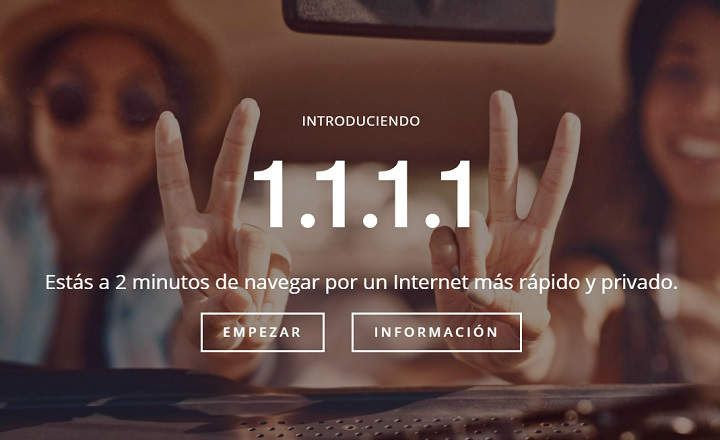ఆండ్రాయిడ్ వంటి సిస్టమ్లో టచ్ స్క్రీన్ ద్వారా నావిగేట్ చేయడం ఎంత సులభమో మనలో చాలా మంది అర్థం చేసుకుంటారు. స్క్రీన్ ఎంత బాగుందో మరియు మా టెర్మినల్లోని పిక్సెల్ల పరిమాణం మరియు నాణ్యత గురించి మేము ఎల్లప్పుడూ చింతిస్తూ ఉంటాము, అయితే మేము ఇతర వ్యక్తుల సమూహం గురించి ఆలోచించడం చాలా అరుదు. వారు కమ్యూనికేట్ చేయడానికి, పని చేయడానికి మరియు ఆనందించడానికి మొబైల్ ఫోన్లను కూడా ఉపయోగిస్తారు.
మేము దృష్టి వైకల్యం ఉన్న వ్యక్తుల గురించి మాట్లాడుతున్నాము, ఆండ్రాయిడ్లో కూడా సమాధానం ఉన్న వినియోగదారు రకం. Google డెవలపర్ల ప్రతిపాదన అంటారు తిరిగి మాట్లాడు, అనేక సంవత్సరాలుగా అమలు చేయబడిన కార్యాచరణ (ఆండ్రాయిడ్ వెర్షన్ 4.0 నుండి) మరియు ఇది అనేక మెరుగుదలలు మరియు నవీకరణలతో కాలక్రమేణా అభివృద్ధి చెందింది.

TalkBack లేదా ఆన్-స్క్రీన్ యాక్షన్ వాయిస్ మెయిల్ని సక్రియం చేయండి
TalkBack జాగ్రత్త తీసుకుంటుంది మేము స్క్రీన్పై తాకిన ప్రతిదానిలోని కంటెంట్ను వివరించండి మరియు ప్రతిదీ మేము ఎంచుకుంటాము లేదా మేము సక్రియం చేస్తాము, వాయిస్ సందేశాల ద్వారా. వైబ్రేషన్లు మరియు ఇతర రకాల శ్రవణ ఉద్దీపనలను ఉపయోగించడం ద్వారా మేము స్వీకరిస్తున్న నోటిఫికేషన్ల గురించి కూడా ఇది మాకు తెలియజేస్తుంది.
వాయిస్ ప్రాంప్ట్ను స్వీకరించడానికి స్క్రీన్పై ఏదైనా తాకడానికి మరియు అభ్యర్థించడానికి మిమ్మల్ని అనుమతించే నటనా విధానం చాలా బాగా ఆలోచించబడింది మేము తాకిన వాటిని సక్రియం చేయడానికి / చర్య తీసుకోవడానికి రెండుసార్లు నొక్కండి, లేదా సంజ్ఞ విస్మరించండి తదుపరి అంశానికి తరలించడానికి. ఈ విధంగా, మేము పొరపాటున ఏదైనా యాప్ని యాక్టివేట్ చేయడాన్ని లేదా ప్రారంభించడాన్ని నివారిస్తాము. బాగా ఆలోచించాను!
Android పరికరంలో TalkBackని సక్రియం చేయడానికి మాకు 2 మార్గాలు ఉన్నాయి:
మొదటిసారి ఫోన్ ఆన్ చేస్తున్నప్పుడు
మా పరికరం Android 4.1 లేదా అంతకంటే ఎక్కువ ఉంటే, పరికరం సంజ్ఞను గుర్తించే వరకు మేము తప్పనిసరిగా స్క్రీన్పై 2 వేళ్లతో నొక్కి, TalkBack సూచనలను అనుసరించాలి. ఆండ్రాయిడ్ 4.0 విషయంలో, సిస్టమ్ సంజ్ఞను గుర్తించే వరకు మరియు సూచనలను అనుసరించే వరకు మన వేళ్లతో ఒక క్లోజ్డ్ దీర్ఘచతురస్రాన్ని గీయాలి.
ప్రాప్యత సెట్టింగ్ల నుండి
మేము ఇప్పటికే పరికరాన్ని ప్రారంభించి, అమలులో ఉన్నట్లయితే, మేము "" నుండి TalkBackని కూడా సక్రియం చేయవచ్చు.సెట్టింగ్లు -> యాక్సెసిబిలిటీ”.

మీరు గమనిస్తే, ఇది చాలా సులభమైన కార్యాచరణ. దృశ్య సమస్యలు లేని వినియోగదారు ఈ ఎంపికను ఎన్నడూ చూడలేరు, కానీ మిత్రులారా, ఇది చాలా హుషారుగా ఉంది మరియు ఇది చాలా ఉపయోగకరమైన సాధనం మరియు పరస్పర చర్యను మరియు వినియోగదారు అనుభవాన్ని మాత్రమే మార్గనిర్దేశం చేయలేని ప్రతి ఒక్కరికీ సులభతరం చేస్తుంది. మీరు తెరపై చూడండి.
చివరగా, మనకు దృష్టి సమస్యలు ఉన్నప్పటికీ, ప్రతిదీ కొంచెం పెద్దదిగా చూడాలనుకుంటే, మనం కూడా చేయవచ్చు Android కోసం స్క్రీన్ జూమ్ని సక్రియం చేయండి, మేము తరువాతి కథనంలో మాట్లాడతాము.
మీరు కలిగి ఉన్నారు టెలిగ్రామ్ ఇన్స్టాల్ చేయబడిందా? ప్రతి రోజు అత్యుత్తమ పోస్ట్ను స్వీకరించండి మా ఛానెల్. లేదా మీరు కావాలనుకుంటే, మా నుండి ప్రతిదీ కనుగొనండి Facebook పేజీ.